Добавление FontAwesome в WordPress двумя простыми способами
Опубликовано: 2022-09-15Добавить FontAwesome в WordPress очень просто. Есть два простых способа сделать это: Первый — с помощью плагина. Мы рекомендуем использовать плагин Better Font Awesome . Этот плагин бесплатный и простой в использовании. Просто установите и активируйте плагин, а затем следуйте инструкциям на странице настроек, чтобы добавить FontAwesome на свой сайт WordPress. Второй способ добавить FontAwesome в WordPress — вручную добавить код в вашу тему. Если вам удобно редактировать код, то этот метод для вас. Просто добавьте следующий код в файл functions.php вашей темы: add_action('wp_enqueue_scripts', 'my_theme_scripts'); function my_theme_scripts() { wp_enqueue_style('my-theme-fontawesome', '//netdna.bootstrapcdn.com/font-awesome/4.0.3/css/font-awesome.css', array(), '4.0.3' ); } ? > Этот код загрузит FontAwesome из CDN Bootstrap. Вы также можете скачать FontAwesome и разместить его на своем сервере. Вот и все! Добавить FontAwesome в WordPress легко, независимо от того, используете ли вы плагин или ручной код.
Код содержимого CSS можно использовать для создания потрясающих значков шрифтов, выполнив следующие действия. Элемент значка, который вы хотите использовать, должен иметь уникальное имя класса CSS. Установите для свойства font-weight значение 900 (для сплошного шрифта) или 400 (для обычного шрифта или брендов), 300 (для профессиональных значков) или 400 (для сплошного шрифта или брендов). Убедитесь, что для свойства значка шрифта awesome установлено значение Unicode.
Как установить Font Awesome в WordPress?
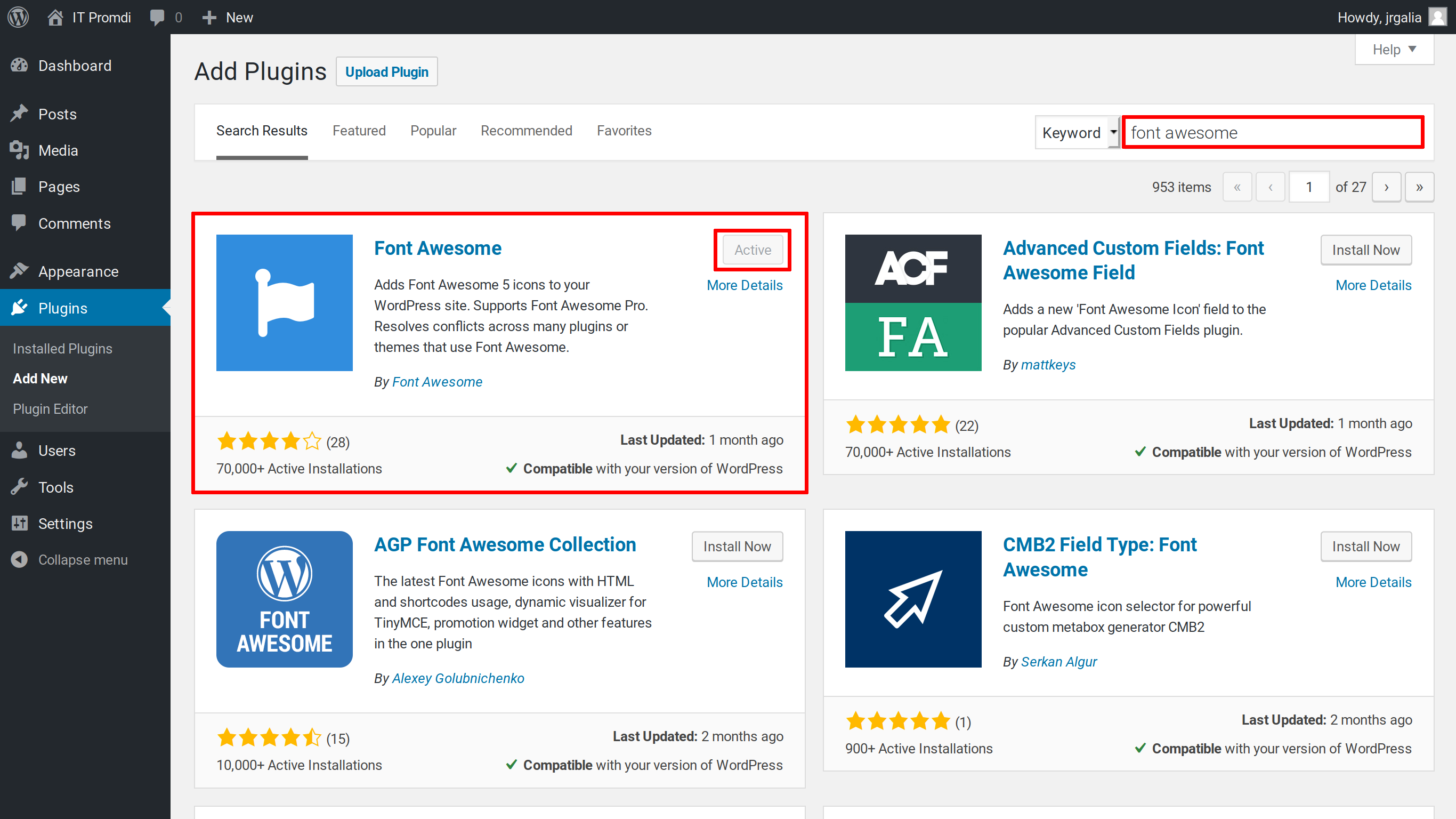 Кредит: tutorial.blackandblue.tech
Кредит: tutorial.blackandblue.techЕсть несколько способов установить Font Awesome в WordPress. Один из способов — использовать плагин, такой как WP Add Custom CSS или Simple Custom CSS. Эти плагины позволят вам добавить Font Awesome CSS на ваш сайт WordPress. Другой способ установить Font Awesome — вручную добавить CSS в тему WordPress. Вы можете сделать это, добавив следующий код в файл CSS вашей темы: @import url('https://maxcdn.bootstrapcdn.com/font-awesome/4.7.0/css/font-awesome.min.css'); После того, как вы добавили CSS, вам нужно поставить его в очередь в вашей теме WordPress. Вы можете сделать это, добавив следующий код в файл functions.php вашей темы: /font-awesome.min.css'); } add_action('wp_enqueue_scripts', 'wp_enqueue_fa'); Вы также можете использовать CDN для загрузки Font Awesome. Чтобы сделать это, вы должны добавить следующий код в свою тему WordPress: После того, как вы добавили CSS, вам нужно поставить его в очередь в своей теме WordPress. Вы можете сделать это, добавив следующий код в файл functions.php вашей темы: /font-awesome.min.css'); } add_action('wp_enqueue_scripts', 'wp_enqueue_fa');
Используя Font Awesome, вы можете создавать иконки в WordPress без необходимости изучать какие-либо навыки программирования или дизайна. В некоторых случаях значки шрифтов заменили традиционные изображения или листы спрайтов, потому что они полностью настраиваемые и отзывчивые. Было сделано более 80 000 установок плагина WordPress, и он совместим с самой последней версией платформы. Иконки шрифтов можно менять так же, как и любые другие повседневные иконки того типа, который мы используем. Можно изменить цвета, выравнивание, высоту, стиль и т. д. Иконки шрифтов можно использовать практически в любом браузере. Поскольку доступно так много значков шрифтов , мы не можем использовать изображения на наших веб-сайтах.
Большинство дизайнеров заменили традиционные изображения иконками Font Awesome . Значки можно изменить различными способами, но их также можно изменить простым способом. С его помощью можно изменить размер значка, повернуть его, настроить цвет и т. д. Чтобы использовать код, скопируйте и вставьте его в редактор WordPress. Как я могу использовать fontawesome в elementor? Никаких плагинов или изменений в основных файлах темы не потребуется. Премиум-версия Elementor включает значки Font Awesome. Он предназначен для работы с шорткодами, сгенерированными с помощью плагинов Font Awesome Icons и Font Awesome Shortcodes.
Как видите, вы добавили следующую строку в голову. отн = таблица стилей; rel = ссылка на таблицу стилей; rel = ссылка на сайт; rel = ссылка на веб-страницу; Есть ли файл Fontawesome? После того, как вы добавите эту строку, Font Awesome будет загружен, как только вы закончите загрузку своей страницы. Выбрав следующую строку, вы можете применить стиль Font Awesome к любому элементу вашего сайта. Стиль: Элемент представляет собой сочетание буквы. Это семейство шрифтов, известное как «Font Awesome». Если элементу не назначен стиль Font Awesome, используйте следующий код: Чтобы решить эту проблему, используйте следующий код. *style* A.element — это элемент, который не имеет значения. Семейство шрифтов включает в себя fontawesome и fontmanager. # Все элементы, независимо от того, имеют ли они «элемент» в качестве своего класса, будут подвергаться воздействию стиля Font Awesome, как только вы добавите эту строку.
Как добавить Font Awesome в WordPress без плагинов?
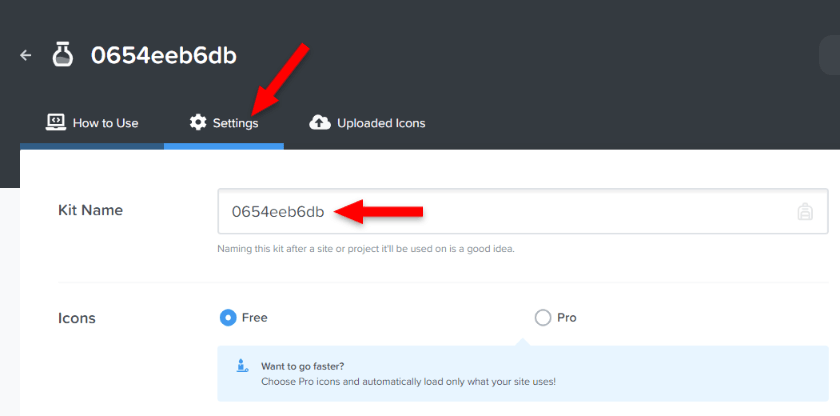 1 кредит
1 кредитШаги ниже помогут вам добавить шрифт Font Awesome без плагинов на ваш сайт WordPress. Если вы хотите вручную добавить значки на веб-сайт, перейдите в библиотеку значков Font Awesome и выберите оттуда подходящие шрифты. Затем, используя свой адрес электронной почты, введите код для встраивания, который будет добавлен непосредственно в вашу тему.
Это официальный способ использования значков Font Awesome Free или Pro на вашем сайте. Используйте редактор блоков или классический редактор, чтобы добавлять значки к своим сообщениям и страницам. Чтобы использовать Icon Chooser, вам необходимо купить Pro Kit. CDN может искать и добавлять только значки Free, но не значки Pro; чтобы добавить значки Pro, используйте шорткоды или HTML. В большинстве случаев плагин Font Awesome обслуживает веб-иконки, используя CDN Font Awesome. Вы можете изменить настройки CDN в плагине, как только откроете его. Если вам нужны только основные бесплатные значки, у вас, вероятно, не должно возникнуть проблем с их настройкой в конфигурации по умолчанию.
GitHub предоставляет информацию о владельцах и разработчиках сайтов WordPress. Кроме того, API можно найти в разделе документации по API на веб-сайте. Плагин Font Awesome позволяет отслеживать самую последнюю версию, которая в противном случае скрыта в папке ресурсов. Убедитесь, что у вас есть доступ к вашему API-токену на странице учетной записи Font Awesome . В результате все на моем сайте было скомпрометировано. Не позволяйте этому начаться. Версия 6 на подходе?

Теперь вы можете загрузить версию 4.0.0-rc21 с веб- сайта Font Awesome . Чтобы избежать ненужной блокировки сетевых запросов к серверу API, методы API refresh_releases() объявлены устаревшими. Использование .svg и псевдоэлементов может привести к снижению производительности пользователя, поэтому сделайте эти уведомления видимыми в пользовательском интерфейсе администратора. Невозможно запустить vg на версии 4 операционной системы.
Как добавить значок шрифта в WordPress?
Чтобы использовать значки Font Awesome на своем сайте WordPress, просто выполните следующие простые шаги. Все, что вам нужно сделать, это включить i class=fab fa-wordpress%27/i> в любом месте, где вы хотите, чтобы ваш значок отображался. Пожалуйста, дважды проверьте библиотеку значков, чтобы узнать, каким должно быть имя. Шорткоды плагина предназначены для использования различными способами.
Иконки можно использовать для придания индивидуальности вашему сайту различными способами. Использование значка на сайте делает ссылку более привлекательной и делает ссылку более заметной. Плагин Better Font Awesome — это самый простой способ установить иконки в WordPress, но существует множество доступных методов. Шаг 2: Перетащите значок из своего блога или страницы в редактор и нажмите кнопку «Вставить значок». На шаге 3 система автоматически добавит шорткод к изображению. После этого вы можете использовать настройки, чтобы изменить размер изображения и внести другие изменения. Следуя инструкциям, вы можете добавить следующий код в таблицу стилей основной темы.
Размер шрифта приложения для Android — 75x75x75; его цвет 45f338; его размер шрифта 120000; его высота строки составляет 640; его нижняя граница составляет 1,5 em; и его отступ 0.25em. На данный момент цель должна заключаться в том, чтобы сделать грубый набросок этого. На этом этапе вы можете настроить графику различными способами, включая реализацию CSS. Согласно начальному разделу документа WordPress, любой класс с именем «значок» должен использовать код в скобках. Свойство font-size используется для определения размера значка в пикселях. Цвет шестнадцатеричного кода — оттенок зеленого. Показанный здесь код является лишь примером, и вы можете изменить его на любой цвет по своему усмотрению. Вы можете использовать значки, чтобы выделить ссылки, представляющие интерес для ваших посетителей, или добавить больше яркости определенным функциям.
Добавление иконочных шрифтов в ваш блог добавит немного звездности вашему письму. Вы можете использовать иконочные шрифты, чтобы легко определить, какие сообщения посвящены определенным темам, а также добавить визуальную привлекательность вашим сообщениям. Если вы хотите научиться использовать иконочные шрифты в своем блоге или не знакомы с ними, ознакомьтесь с нашим руководством по использованию иконочных шрифтов.
Как использовать иконочные шрифты в WordPress
Кнопка со значком значка рядом с ней необходима для публикации шрифтов значков, поэтому обязательно создайте или отредактируйте публикацию, прежде чем нажимать ее. Когда вы нажимаете кнопку со значком, набор шрифтов значков открывает раскрывающееся меню со всеми его значками. Значок будет отображаться в редакторе сообщений, если вы выберете его в этом раскрывающемся меню.
Добавить Font Awesome в WordPress без плагина
Добавление Font Awesome в WordPress без плагина — относительно простой процесс. Во-первых, вам нужно скачать файлы Font Awesome с их веб-сайта. Затем вам нужно будет загрузить файлы Font Awesome на свой сайт WordPress. Наконец, вам нужно добавить несколько строк кода в тему WordPress, чтобы загрузить файлы Font Awesome.
Простое пошаговое руководство о том, как добавить значки Font Awesome в меню WordPress без плагина. Следуя этому руководству, вы сможете использовать Font Awesome Kit и CDN для добавления значков на свой сайт. Функция CDN по-прежнему доступна, но больше не поддерживается. Кроме того, если вы хотите использовать CDN Font Awesome, у вас должна быть подписка на Pro-версию. Помимо добавления новых функций и автоматической доступности, он повышает производительность, добавляет новые обновления и добавляет новую версию. Следующие шаги научат вас, как настроить WordPress, чтобы можно было использовать значки меню. Поскольку комплекты поддерживаются быстрой и стабильной CDN, ваши значки Font Awesome по-прежнему будут реагировать.
Без плагина вы можете установить Font Awesome Kit в WordPress. Просто найдите файл functions.html вашей темы и добавьте фрагмент кода. Я рекомендую делать резервные копии ваших файлов, особенно если вы новичок, для вашей же безопасности. Если у вас нет дочерней темы, вы можете использовать плагин Code Snippets. Чтобы получить доступ к своему меню, у вас должна быть учетная запись Font Awesome. Вместо этого мы рассмотрим, как вручную добавлять значки в меню WordPress. Если вы хотите скопировать класс из тега >i> после выбора значка Font Awesome, сделайте это.
В этом случае нет необходимости включать весь тег. Значки темы Font Awesome не появлялись в меню WordPress и не располагались должным образом. Причина этого в том, что к тегу, который обрабатывает все меню WordPress, добавляется класс под названием Font Awesome. К счастью, для решения этой проблемы можно использовать код CSS. Используя примеры из этого руководства, вы можете создавать собственные CSS для WordPress, используя различные методы. Иконки можно сделать больше или меньше в зависимости от их веса и семейства шрифтов в Font Awesome. Пользовательский CSS можно добавить к значкам в разделе «Добавить некоторые стили» вашего Font Awesome Kit.
Кроме того, вы можете использовать меню WordPress для изменения размера значков с помощью дополнительных классов. Шрифт может быть включен в файл. Именно так должно выглядеть ваше меню WordPress без плагина. Чтобы сделать все более удобным для пользователя, вам может потребоваться изменить некоторый пользовательский код CSS, чтобы решить некоторые проблемы со стилем. ReadyShip предоставляет вам высококачественный управляемый хостинг AWS с бесплатными сервисами SSL и CDN, а также готовые сайты и блоги WordPress.
Добавьте иконки в меню WordPress
Вы можете сохранить файл в виде zip-файла, а затем загрузить его в папку установки WordPress после того, как вставите URL-адреса всех значков. Вы можете добавить новый файл, нажав кнопку «Внешний вид» в левом меню. Чтобы сохранить файл значка, откройте его в меню «Внешний вид» и выберите «Добавить новый», затем вставьте место, где он был сохранен, в список.
Значок будет отображаться в меню WordPress.
